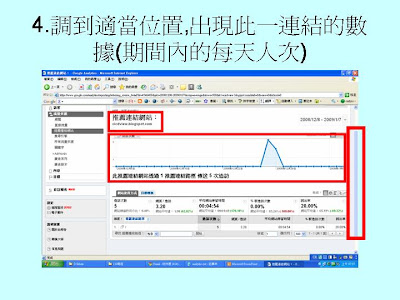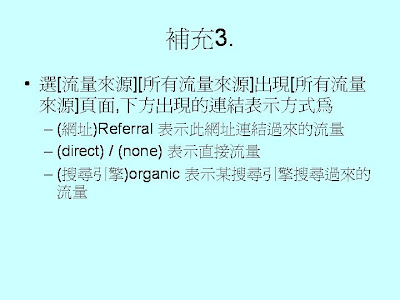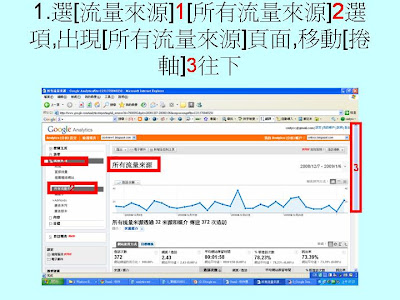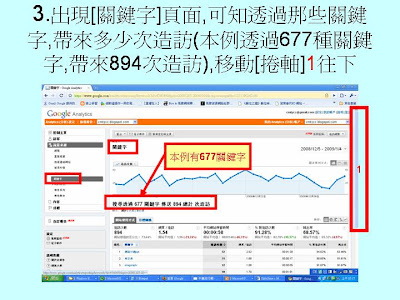07.Google Lively(第二人生)08.Google Chrome(瀏覽器)09.Google Site(協作平台)10. 11.Google toolbar(工具列)12.Google analytics(分析)
13.Google notebook(筆記本)14.Google talk(網路電話)15.iGoogle(自己的入口)16.Google Earth(地球)17.Google Maps(地圖)18.google orkut(網絡社群)
19.Google docs(文件)20.Google video(影音分享)21.Google calendar(日曆)22.Google Desktop(桌面)23.Google pack(軟體集)
01.youtube(影音分享)
如何使用Real Player 11下載Youtube的影片 ppt下載 Hardcopy教學 影音
如何申請youtube帳號 ppt下載 Hardcopy教學
如何處理youtube申請確認的電子郵件 ppt下載 Hardcopy教學
如何在youtube上傳影音檔 ppt下載 Hardcopy教學
如何下載Youtube提供的上傳程式 ppt下載 Hardcopy教學
如何安裝youtube上傳程式 ppt下載 Hardcopy教學
如何使用Youtube上傳程式上傳多個檔案 ppt下載 Hardcopy教學
02.Google Mail(Gmail電子郵件)
如何申請google的免費電子郵件(Gmail)帳號 ppt下載 Hardcopy教學
如何變更Gmail最初設定的個人資料及密碼 ppt下載 Hardcopy教學
在Gmail內如何將有附件及本文的郵件整合成一份文件保存 ppt下載 Hardcopy教學
如何解決Gmail內可用空間不足的問題
(如何用新的Gmail帳戶備份常用的Gmail帳戶) ppt下載 Hardcopy教學
如何終止Gmail信件的備份 ppt下載 Hardcopy教學
(終止Gmail新的帳號備份Gmail常用的帳號)
如何使用Outlook Express 6來收發Gmail 帳號的信件 ppt下載 Hardcopy教學
03.Google blogger(部落格)
如何在Google所 提供的部落格,建立文章 ppt下載 Hardcopy教學
如何在Google所 提供的部落格,放入照片 ppt下載 Hardcopy教學
如何運用Google所提供的picasa上傳照片到部落格 ppt下載 Hardcopy教學
Google提供的部落格,如何載入影片檔 ppt下載 Hardcopy教學
如何在Google所 提供的部落格,嵌入youtube影片 ppt下載 Hardcopy教學
如何邀請他人來共同發表部落格的文章(共筆) ppt下載 Hardcopy教學
如何受邀在他人的部落格發表文章(共筆) ppt下載 Hardcopy教學
(圖片輪播)的功能(投影片小工具) ppt下載 Hardcopy教學
如何在Google提供的部落格中,出現Youtube影片區的功能(視訊列小工具) pt下載 Hardcopy教學
如何在部落格中出現標籤區,讓使用者根據標籤找文章
Google提供的部落格如何加入網誌清單小工具 ppt下載 Hardcopy教學
Google提供的部落格如何加入追蹤者小工具 ppt下載 Hardcopy教學
Google部落格上的追蹤者小工具,訪客如何使用 ppt下載 Hardcopy教學
Google Analytics 分析碼,如何快速放入部落格
(以HTM-JavaScript小工具為例) ppt下載Hardcopy教學
如何將diggirl小工具加入Google部落格 ppt下載 Hardcopy教學
如何將耶誕節倒數計時器加入Google部落格 ppt下載 Hardcopy教學
如何將新年倒數計時器加入Google部落格 ppt下載 Hardcopy教學
如何得知用戶登入Google提供的部落格要花多久時間 ppt下載 Hardcopy教學如何縮短訪客剛進入Google 部落格的時間 ppt下載 Hardcopy教學
04.Google Picasa(網路相本)
如何上傳相片到Google所提供的picasa網路相簿 ppt下載 Hardcopy教學
如何下載Google所提供picasa網路相簿內分享的照片 ppt下載 Hardcopy教學
到那裡去下載google提供的Picasa軟體 ppt下載 Hardcopy教學
如何安裝google提供的picasa軟體 ppt下載 Hardcopy教學
Picasa已管理的資料夾如何移除 ppt下載 Hardcopy教學
如何運用Google所提供的picasa上傳照片到部落格 ppt下載 Hardcopy教學05.Google alerts(快訊)
07.Google Lively(第二人生)
如何安裝Google Lively ppt下載 Hardcopy教學
如何登入及簡易使用Google Lively ppt下載 Hardcopy教學
08.Google Chrome(瀏覽器)
如何安裝Google chrome瀏覽器 ppt下載 Hardcopy教學
Google瀏覽器(Chrome)內如何調動標籤位置 ppt下載 Hardcopy教學
09.Google Site(協作平台)
如何在Google協作平台編輯網頁 ppt下載 Hardcopy教學
如何在Google協作平台新增頁面(網頁) ppt下載 Hardcopy教學
如何在Google協作平台中切換頁面(網頁) ppt下載 Hardcopy教學
如何在Google協作平台中連結到不同頁面(以替代頁面的方式) ppt下載 Hardcopy教學
11.Google toolbar(工具列)
如何移除Google軟體集內的軟體(以Google工具列為例) ppt下載 Hardcopy
瀏覽網頁時如何設定將滑鼠指標移到某英文單字自動出現對應的中文解釋
ppt下載 Hardcopy
12.Google analytics(分析)
Google Analytics 分析碼,如何快速放入部落格
(以HTM-JavaScript 小工具為例) ppt下載 Hardcopy教學
如何在google提供的部落格中加入google analytics的程式碼來統計流量 ppt下載 Hardcopy教學
如何登入google analytics來看流量統計 ppt下載 Hardcopy教學
Google analytics如何設定所要分析的一段期間(某段日期區間) ppt下載 Hardcopy教學
13.Google notebook(筆記本)
如何啟用google提供的筆記本 ppt下載 Hardcopy教學 影音
如何使用google提供的筆記本記事 ppt下載 Hardcopy教學 影音
如何變更Google筆記本內的筆記本名稱 ppt下載 Hardcopy教學 影音
如何刪除Google筆記本內的筆記與筆記本 ppt下載 Hardcopy教學 影音
如何使用Google筆記本的區段來將記事分類 ppt下載 Hardcopy教學 影音
如何使用標籤將Google筆記本內的筆記分類 ppt下載 Hardcopy教學
如何共用Google筆記本 ppt下載 Hardcopy教學 影音
如何邀請他人共同編輯Google 筆記本 ppt下載 Hardcopy教學 影音
如何受邀共同編輯他人Google 筆記本 ppt下載 Hardcopy教學 影音
14.Google talk(網路電話)
如何下載及安裝網路電話Google Talk ppt下載 Hardcopy教學
15.iGoogle(自己的入口)
如何在iGoogle移除及調動工具所在的位置 ppt下載 Hardcopy教學
如何在iGoogle新增標籤及調動工具到此標籤 ppt下載 Hardcopy教學
如何在iGoogle新增小工具 ppt下載 Hardcopy教學
如何將Google搜尋到的資料自動加入Google筆記本 ppt下載 Hardcopy教學
16.Google Earth(地球)
如何在Google地球內搜尋景點(以杭州西湖為例)ppt下載 Hardcopy教學
如何在Google地球內標注搜尋到的地點
(以北京故宮為例) ppt下載 Hardcopy教學
17.Google Maps(地圖)
18.google orkut(網絡社群)
如何啟用Google的網絡社群服務orkut ppt下載 Hardcopy教學
如何在orkut加入自己照片 ppt下載 Hardcopy教學
如何將部落格與網站連結放入orkut ppt下載 Hardcopy教學
如何在orkut內建立社群 ppt下載 Hardcopy教學
orkut如何邀友 ppt下載 Hardcopy教學
orkut如何受邀 ppt下載 Hardcopy教學
在orkut內如何加入朋友的社群 ppt下載 Hardcopy教學
19.Google docs(文件)
如何啟用Google 文件 ppt下載 Hardcopy教學
如何上傳word製作的doc檔,到Google文件 ppt下載 Hardcopy教學
如何將Word文件直接張貼到Google部落格.ppt ppt下載 Hardcopy教學
如何上傳Excel製作的XLS檔,到Google文件 ppt下載 Hardcopy教學
[Google文件]內的試算表如何發佈 ppt下載 Hardcopy教學
[Google文件]發佈的檔案如何取消 ppt下載 Hardcopy教學
[Google文件]內的試算表如何發佈成xls格式供人下載 ppt下載 Hardcopy教學
如何上傳PowerPoint製作的PPT檔,到Google文件 ppt下載 Hardcopy教學
如何將簡報檔上傳到Google文件並發佈 ppt下載 Hardcopy教學
如何將Google文件設定成不同語系的界面(以繁體中文為例) ppt下載 Hardcopy教學
如何瀏覽Google文件所發佈的簡報 ppt下載 Hardcopy教學
如何將Google文件發佈的簡報嵌入到Google部落格 ppt下載 Hardcopy教學
如何下載與安裝能一次上傳多個檔案到Google文件的DocListUploader
ppt下載 Hardcopy教學
如何用DocListUploader上傳與刪除[Google文件]檔案
ppt下載 Hardcopy教學
20.Google video(影音分享)
如何申請Google video帳號 ppt下載 Hardcopy教學 影音
如何上傳影片到Google video ppt下載 Hardcopy教學 影音
如何編輯在Google video影片內的資訊 ppt下載 Hardcopy教學 影音
21.Google calendar(日曆)
22.Google Desktop(桌面)
如何下載及安裝[Google桌面] ppt下載 Hardcopy
如何移除[Google桌面] ppt下載 Hardcopy
23.Google pack(軟體集)
如何下載[Google軟體集] ppt下載 Hardcopy教學 影音
如何安裝Google軟體集 ppt下載 Hardcopy教學 影音
如何啟動Google軟體集內的StarSuite Writer ppt下載 Hardcopy教學 影音
如何啟用Google軟體集內的StarSuite Calc ppt下載 Hardcopy教學 影音
如何啟動Google軟體集內的StarSuite Impress ppt下載 Hardcopy教學 影音
如何使用Google軟體集內的spyware doctor清除間諜及木馬程式 ppt下載 Hardcopy教學 影音